
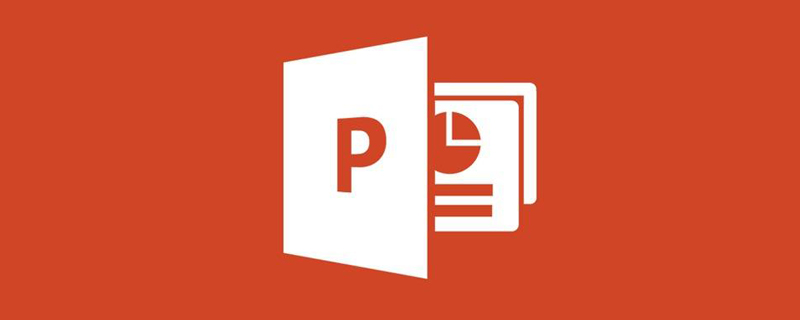
So stellen Sie die ppt-Clipart-Animation so ein, dass sie von oben einfliegt
1 Als Office-Software kommt die Version PowerPoint 2013 zum Einsatz.
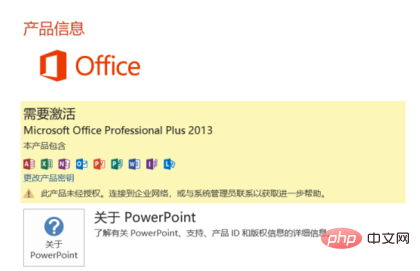
2. Erstellen Sie ein neues PowerPoint und fügen Sie dann einen Ausschnitt in das PowerPoint ein, um zu zeigen, wie Sie die Standardanimation des PowerPoint-Ausschnitts so einstellen, dass sie von oben einfliegt.
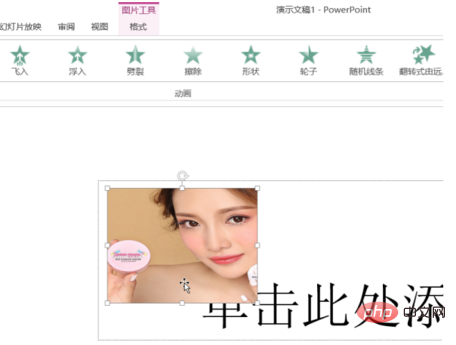
3. Klicken Sie auf den Ausschnitt, der eingestellt werden muss, wählen Sie dann Animationstool hinzufügen unter der Animationssymbolleiste im Menü und dann Fly-in-Einstellungen unter dem Animationstool aus Option.
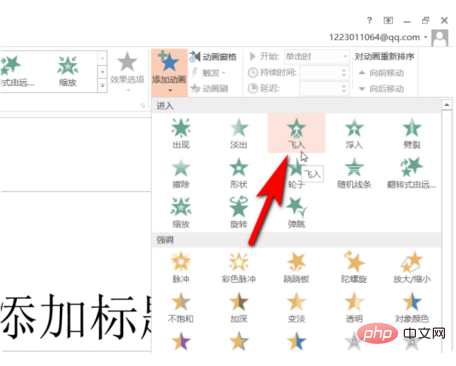
4. Klicken Sie dann auf die Effektauswahl, wählen Sie in der Erweiterungsleiste der Effektoptionen „Aus Top-Einstellungen“ und klicken Sie auf „Auswählen“.
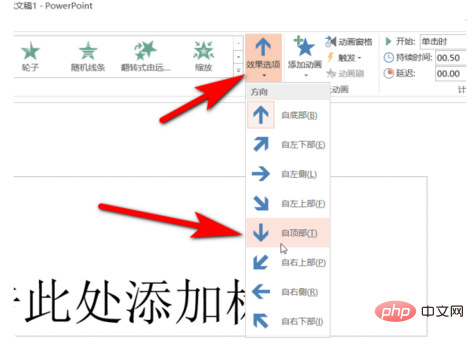
5. Zu diesem Zeitpunkt wurde der Ausschnitt in PowerPoint mit einem Animationseffekt des Einfliegens von oben eingerichtet. Jetzt können Sie darauf klicken, um eine Vorschau anzuzeigen Animationseffekt.
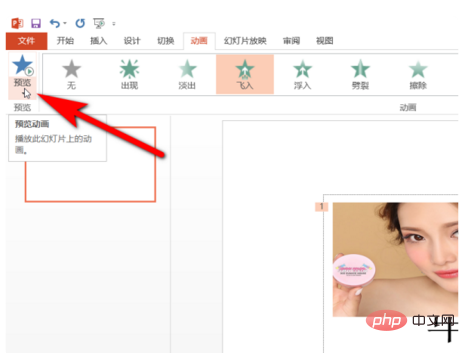
Das obige ist der detaillierte Inhalt vonSo stellen Sie die PPT-Clipart-Animation so ein, dass sie von oben einfliegt. Für weitere Informationen folgen Sie bitte anderen verwandten Artikeln auf der PHP chinesischen Website!




